Access中的表格排序技巧
- 格式:docx
- 大小:27.03 KB
- 文档页数:4
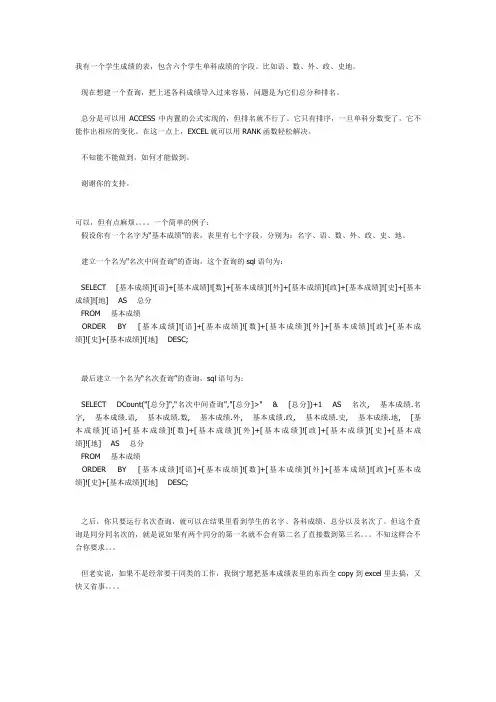
我有一个学生成绩的表,包含六个学生单科成绩的字段。
比如语、数、外、政、史地。
现在想建一个查询,把上述各科成绩导入过来容易,问题是为它们总分和排名。
总分是可以用ACCESS中内置的公式实现的,但排名就不行了。
它只有排序,一旦单科分数变了,它不能作出相应的变化。
在这一点上,EXCEL就可以用RANK函数轻松解决。
不知能不能做到,如何才能做到。
谢谢你的支持。
可以,但有点麻烦。
一个简单的例子:假设你有一个名字为“基本成绩”的表,表里有七个字段,分别为:名字、语、数、外、政、史、地。
建立一个名为"名次中间查询"的查询,这个查询的sql语句为:SELECT [基本成绩]![语]+[基本成绩]![数]+[基本成绩]![外]+[基本成绩]![政]+[基本成绩]![史]+[基本成绩]![地] AS 总分FROM 基本成绩ORDER BY [基本成绩]![语]+[基本成绩]![数]+[基本成绩]![外]+[基本成绩]![政]+[基本成绩]![史]+[基本成绩]![地] DESC;最后建立一个名为“名次查询”的查询,sql语句为:SELECT DCount("[总分]","名次中间查询","[总分]>" & [总分])+1 AS 名次, 基本成绩.名字, 基本成绩.语, 基本成绩.数, 基本成绩.外, 基本成绩.政, 基本成绩.史, 基本成绩.地, [基本成绩]![语]+[基本成绩]![数]+[基本成绩]![外]+[基本成绩]![政]+[基本成绩]![史]+[基本成绩]![地] AS 总分FROM 基本成绩ORDER BY [基本成绩]![语]+[基本成绩]![数]+[基本成绩]![外]+[基本成绩]![政]+[基本成绩]![史]+[基本成绩]![地] DESC;之后,你只要运行名次查询,就可以在结果里看到学生的名字、各科成绩、总分以及名次了。
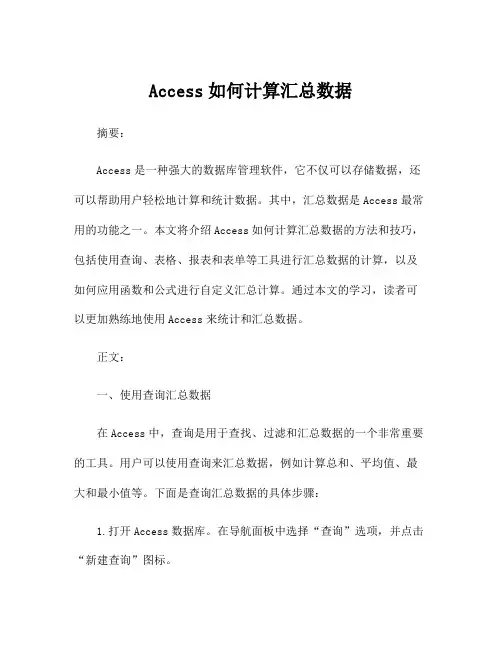
Access如何计算汇总数据摘要:Access是一种强大的数据库管理软件,它不仅可以存储数据,还可以帮助用户轻松地计算和统计数据。
其中,汇总数据是Access最常用的功能之一。
本文将介绍Access如何计算汇总数据的方法和技巧,包括使用查询、表格、报表和表单等工具进行汇总数据的计算,以及如何应用函数和公式进行自定义汇总计算。
通过本文的学习,读者可以更加熟练地使用Access来统计和汇总数据。
正文:一、使用查询汇总数据在Access中,查询是用于查找、过滤和汇总数据的一个非常重要的工具。
用户可以使用查询来汇总数据,例如计算总和、平均值、最大和最小值等。
下面是查询汇总数据的具体步骤:1.打开Access数据库。
在导航面板中选择“查询”选项,并点击“新建查询”图标。
2.在“设计”视图中,选择需要汇总的表或查询,并将它们添加到查询设计器中。
3.在查询设计器中选择需要汇总的字段,并在相应的字段上使用汇总函数。
例如,如果要计算销售额的总和,则选择销售金额字段,然后在该字段上使用“Sum”函数。
4.在查询设计器中可对结果进行排序、分组、过滤等操作。
例如,如果要按照销售人员对结果进行分组,则将销售人员字段拖到第一列,并在“组合”字段上选择“汇总”选项。
5.点击“运行”按钮,即可查看查询结果。
此时,Access将根据用户所选择的字段和汇总函数来计算汇总数据。
二、使用表格汇总数据除了查询之外,表格也是一种非常常用的汇总数据的工具。
用户可以通过在表格中添加汇总行来计算汇总数据。
下面是使用表格汇总数据的具体步骤:1.打开Access数据库并打开需要进行汇总的表格。
2.在表格视图中,点击鼠标右键,并选择“设计视图”。
3.在“设计视图”中,在表格底部添加一行,并选择需要汇总的计算方式,例如“总计”、“平均值”等。
4.在新添加的汇总行中,选择需要汇总的字段,并在相应的字段上使用汇总函数。
5.关闭“设计视图”,并返回到表格视图。
![报表的分组、排序和汇总_Access数据库技术及应用(2010版)_[共4页]](https://uimg.taocdn.com/d2a082de581b6bd97e19ea27.webp)
171 ⑦ 在“设计”上下文选项卡中单击“控件”组内的“标签”图标,并在报表页脚节中通过单击或拖动添加一个标签控件,在其中输入“制表人:×××”并调整格式,如图6.34所示。
图6.33 添加报表页眉和标题 图6.34 添加标签控件 ⑧ 拖动报表页脚的节指示器的上边缘,隐藏页面页脚节,同时调整其他各节的高度,也可切换到布局视图在查看报表显示效果的同时再进行格式调整。
切换到打印预览,创建的报表如图6.29所示。
保存报表并更名为“课表预览”。
通过以上实例可见,Access 报表的创建有多种方式,每一种方式都具有各自的特点。
① 使用报表工具创建报表:只能选择一个表或查询作为报表的数据源,快速创建包括所有字段及记录的同名报表。
此方式快速简单,但是实用性不强。
② 使用报表向导创建报表:在报表向导中可根据实际需求,选择多个表或查询中的某些字段作为报表的数据源,还可以创建分组和汇总,但是,依然无法实现数据记录的筛选和计算等功能。
③ 使用设计视图创建报表:在设计视图中,可以从“字段列表”窗格中添加现有字段,或者从控件组中添加多种类型的控件,具有更高的灵活性和实用性,但要求用户熟悉报表的结构和控件的操作。
在实际应用中,应根据设计要求选择合适的方式。
较普遍的做法是:先使用向导初步创建报表,然后再在设计视图或布局视图中编辑修改报表。
这样既提高了创建报表的效率,又保证了报表编辑的灵活性。
6.3 使用设计视图编辑报表无论采用何种方式创建的报表,都可以在设计视图中做进一步的编辑。
使用设计视图可以完全按用户的需求对报表进行修改,使报表内容更加丰富,功能更加完善。
6.3.1 报表的分组、排序和汇总报表除了可以输出原始数据之外,还拥有强大的数据分析管理功能,它可以将数据进行分组、排序和汇总。
分组是将具有共同特征的相关记录组成一个集合,在显示和打印时集中在一起,并且可以为同组记录设置要显示的概要和汇总信息,比如对同一门课程的数据或同一个班级的数据进行分组,使内容精简扼要,提高报表的可读性。

Access高级查询与报表制作Access数据库是一款常用的关系型数据库管理系统,它在数据的管理和分析方面有着丰富的功能,其中高级查询和报表制作是应用中重要的部分。
本文将介绍Access高级查询的使用技巧和报表的制作方法。
一、高级查询1. 多表关联查询Access支持多个表的关联查询,通过使用连接符号和条件来连接不同的表。
例如,我们有两个表分别为"学生表"和"课程表",我们可以使用以下查询语句查找学生选修了哪些课程:```SQLSELECT 学生表.学生姓名, 课程表.课程名称FROM 学生表 INNER JOIN 课程表 ON 学生表.学生ID = 课程表.学生ID;```这样就可以显示学生姓名和他所选修的课程。
2. 参数查询Access允许在查询中使用参数,用户可以在运行查询时输入条件,灵活地检索数据。
例如,我们可以创建一个查询,显示出学生中所有姓为"张"的学生:```SQLSELECT *FROM 学生表WHERE 学生表.学生姓名 Like "张*";```在运行查询时,系统会要求用户输入一个以"张"开头的姓氏。
3. 嵌套查询Access支持嵌套查询,即在一个查询中嵌套另一个查询。
这种查询方式常用于将多个查询结果进行比较或者运算。
例如,我们可以通过嵌套查询获取选课人数最多的课程:```SQLSELECT 课程名称FROM 课程表WHERE 选课人数 = (SELECT MAX(选课人数)FROM 课程表);```这样就可以找出选课人数最多的课程名称。
二、报表制作1. 创建报表在Access中,我们可以使用数据源向导创建一个报表。
首先选择需要制作报表的数据表或查询,并选择需要显示的字段。
然后选择报表的布局和样式,并进行自定义设计。
最后根据需要设置报表的标题、页眉、页脚等内容,并保存报表。
2. 添加字段和控件在报表的设计视图中,我们可以通过拖动字段到报表的详细数据区域中,来添加需要显示的字段。
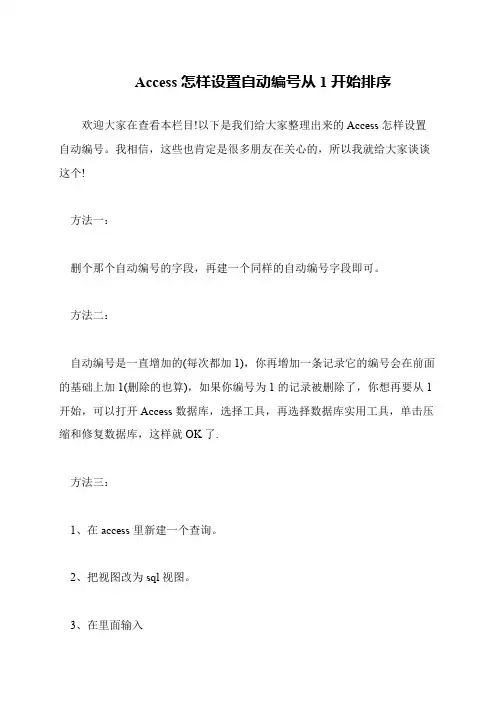
Access怎样设置自动编号从1开始排序
欢迎大家在查看本栏目!以下是我们给大家整理出来的Access怎样设置自动编号。
我相信,这些也肯定是很多朋友在关心的,所以我就给大家谈谈这个!
方法一:
删个那个自动编号的字段,再建一个同样的自动编号字段即可。
方法二:
自动编号是一直增加的(每次都加1),你再增加一条记录它的编号会在前面的基础上加1(删除的也算),如果你编号为1的记录被删除了,你想再要从1开始,可以打开Access数据库,选择工具,再选择数据库实用工具,单击压缩和修复数据库,这样就OK了.
方法三:
1、在access里新建一个查询。
2、把视图改为sql视图。
3、在里面输入。
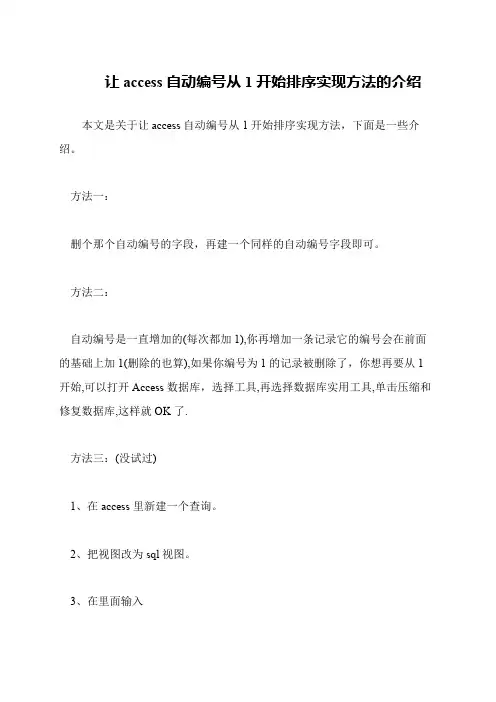
让access自动编号从1开始排序实现方法的介绍
本文是关于让access自动编号从1开始排序实现方法,下面是一些介绍。
方法一:
删个那个自动编号的字段,再建一个同样的自动编号字段即可。
方法二:
自动编号是一直增加的(每次都加1),你再增加一条记录它的编号会在前面的基础上加1(删除的也算),如果你编号为1的记录被删除了,你想再要从1开始,可以打开Access数据库,选择工具,再选择数据库实用工具,单击压缩和修复数据库,这样就OK了.
方法三:(没试过)
1、在access里新建一个查询。
2、把视图改为sql视图。
3、在里面输入。

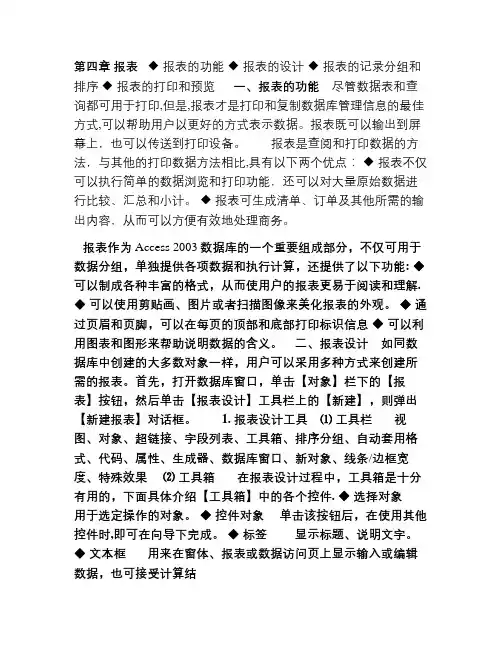
第四章报表◆报表的功能◆报表的设计◆报表的记录分组和排序◆报表的打印和预览一、报表的功能尽管数据表和查询都可用于打印,但是,报表才是打印和复制数据库管理信息的最佳方式,可以帮助用户以更好的方式表示数据。
报表既可以输出到屏幕上,也可以传送到打印设备。
报表是查阅和打印数据的方法,与其他的打印数据方法相比,具有以下两个优点:◆报表不仅可以执行简单的数据浏览和打印功能,还可以对大量原始数据进行比较、汇总和小计。
◆报表可生成清单、订单及其他所需的输出内容,从而可以方便有效地处理商务。
报表作为Access 2003数据库的一个重要组成部分,不仅可用于数据分组,单独提供各项数据和执行计算,还提供了以下功能:◆可以制成各种丰富的格式,从而使用户的报表更易于阅读和理解.◆可以使用剪贴画、图片或者扫描图像来美化报表的外观。
◆通过页眉和页脚,可以在每页的顶部和底部打印标识信息◆可以利用图表和图形来帮助说明数据的含义。
二、报表设计如同数据库中创建的大多数对象一样,用户可以采用多种方式来创建所需的报表。
首先,打开数据库窗口,单击【对象】栏下的【报表】按钮,然后单击【报表设计】工具栏上的【新建】,则弹出【新建报表】对话框。
1. 报表设计工具⑴工具栏视图、对象、超链接、字段列表、工具箱、排序分组、自动套用格式、代码、属性、生成器、数据库窗口、新对象、线条/边框宽度、特殊效果⑵工具箱在报表设计过程中,工具箱是十分有用的,下面具体介绍【工具箱】中的各个控件.◆选择对象用于选定操作的对象。
◆控件对象单击该按钮后,在使用其他控件时,即可在向导下完成。
◆标签显示标题、说明文字。
◆文本框用来在窗体、报表或数据访问页上显示输入或编辑数据,也可接受计算结果或用户输入。
◆选项组显示一组限制性的选项值。
◆切换按钮当表内数据具有逻辑性时,用来帮助数据的输入。
◆选项按钮与切换按钮类似,属单选。
◆复选框选中时,值为1,取消时,值为0。
属多选. ◆组合框包括了列表框和文本框的特性。
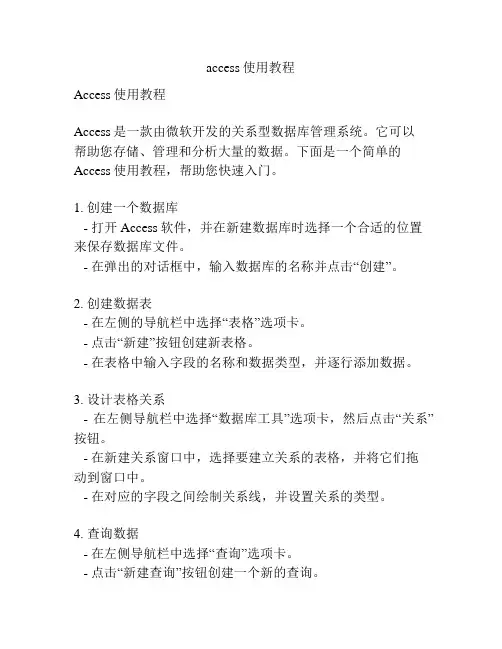
access使用教程Access使用教程Access是一款由微软开发的关系型数据库管理系统。
它可以帮助您存储、管理和分析大量的数据。
下面是一个简单的Access使用教程,帮助您快速入门。
1. 创建一个数据库- 打开Access软件,并在新建数据库时选择一个合适的位置来保存数据库文件。
- 在弹出的对话框中,输入数据库的名称并点击“创建”。
2. 创建数据表- 在左侧的导航栏中选择“表格”选项卡。
- 点击“新建”按钮创建新表格。
- 在表格中输入字段的名称和数据类型,并逐行添加数据。
3. 设计表格关系- 在左侧导航栏中选择“数据库工具”选项卡,然后点击“关系”按钮。
- 在新建关系窗口中,选择要建立关系的表格,并将它们拖动到窗口中。
- 在对应的字段之间绘制关系线,并设置关系的类型。
4. 查询数据- 在左侧导航栏中选择“查询”选项卡。
- 点击“新建查询”按钮创建一个新的查询。
- 在查询设计器中选择要查询的字段和条件,并设置排序方式。
- 运行查询并查看结果。
5. 创建报表- 在左侧导航栏中选择“报表”选项卡。
- 点击“新建报表”按钮创建一个新的报表。
- 选择要包含在报表中的字段并设置布局和样式。
- 预览和打印报表。
6. 创建表单- 在左侧导航栏中选择“表单”选项卡。
- 点击“新建表单”按钮创建一个新的表单。
- 选择要包含在表单中的字段,并设置布局和样式。
- 输入数据并保存表单。
这是一个简单的Access使用教程,希望可以帮助您入门。
随着您的熟练程度提高,您可以探索更多高级的功能和技巧。
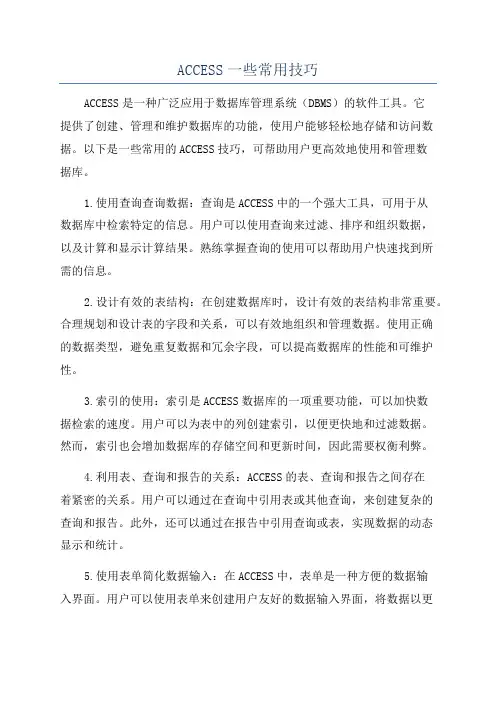
ACCESS一些常用技巧ACCESS是一种广泛应用于数据库管理系统(DBMS)的软件工具。
它提供了创建、管理和维护数据库的功能,使用户能够轻松地存储和访问数据。
以下是一些常用的ACCESS技巧,可帮助用户更高效地使用和管理数据库。
1.使用查询查询数据:查询是ACCESS中的一个强大工具,可用于从数据库中检索特定的信息。
用户可以使用查询来过滤、排序和组织数据,以及计算和显示计算结果。
熟练掌握查询的使用可以帮助用户快速找到所需的信息。
2.设计有效的表结构:在创建数据库时,设计有效的表结构非常重要。
合理规划和设计表的字段和关系,可以有效地组织和管理数据。
使用正确的数据类型,避免重复数据和冗余字段,可以提高数据库的性能和可维护性。
3.索引的使用:索引是ACCESS数据库的一项重要功能,可以加快数据检索的速度。
用户可以为表中的列创建索引,以便更快地和过滤数据。
然而,索引也会增加数据库的存储空间和更新时间,因此需要权衡利弊。
4.利用表、查询和报告的关系:ACCESS的表、查询和报告之间存在着紧密的关系。
用户可以通过在查询中引用表或其他查询,来创建复杂的查询和报告。
此外,还可以通过在报告中引用查询或表,实现数据的动态显示和统计。
5.使用表单简化数据输入:在ACCESS中,表单是一种方便的数据输入界面。
用户可以使用表单来创建用户友好的数据输入界面,将数据以更易读和易用的形式呈现给用户。
此外,表单还可以添加数据验证规则,确保数据的准确性和一致性。
6.创建适当的数据关系:ACCESS支持多个表之间的关系,如一对一、一对多和多对多关系。
通过创建适当的数据关系,用户可以将数据分散在多个表中,并通过使用关联和查询,将它们连接在一起。
这样可以减少数据的冗余和重复,提高数据的一致性和可管理性。
7.备份和恢复数据库:定期备份数据库是保护数据的重要手段。
ACCESS提供了备份和恢复数据库的功能,用户可以选择将整个数据库备份到其他位置或设备,以便在发生数据丢失或损坏时进行恢复。
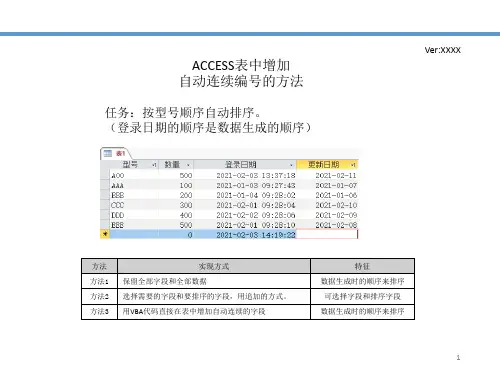
Access报表设计技巧Access是一款强大的数据库管理工具,不仅可以轻松管理数据库,还能生成各种报表,为数据分析和决策提供支持。
在设计报表时,遵循一些技巧可以使报表更加美观、实用。
本文将介绍一些Access报表设计的技巧,帮助你提高报表的质量和效果。
一、报表布局1. 使用明确的标题和副标题在报表的顶部,设置一个明确的标题,用于描述报表的内容。
如果需要,可以添加一个副标题来进一步说明报表的范围或内容。
标题和副标题应该具有足够的字号和字体大小,以确保清晰可见。
2. 合理分隔和对齐数据使用水平和垂直线条来分隔和对齐数据,使报表更清晰易读。
可以利用Access的分隔线工具和对齐工具来实现。
3. 增加空白行和间距在相关数据之间、组之间或不同节之间增加空白行和间距,可以使报表更易读。
适当的空白行和间距有助于突出重点数据,并提高整体布局的美观性。
二、使用报表元素1. 添加页眉和页脚页眉和页脚是报表中常用的元素,可以用于显示报表名称、日期、页码等信息。
在Access的设计视图中,可以使用页眉和页脚工具栏来添加和编辑页眉和页脚。
2. 插入图片和图表如果需要在报表中插入图片或图表,可以使用Access提供的图片和图表工具。
添加适当的图片和图表可以使报表更生动、易于理解。
同时,注意图片和图表的清晰度和大小适中,以免影响报表的整体效果。
3. 利用文本框和标签Access的文本框和标签工具可以用于显示文本、数字和其他数据。
可以根据需要设计文本框的大小、字号和对齐方式,以确保报表的清晰度。
同时,使用标签来命名字段和数据,有助于用户对数据的理解和识别。
三、数据筛选和排序1. 利用查询功能在创建报表之前,可以通过Access的查询功能对数据库进行筛选和排序。
通过选择需要的字段和条件,可以灵活地提取数据。
筛选和排序的数据可以作为报表的数据源,确保报表内容的准确性和实用性。
2. 添加排序和分组在报表中,可以根据需要对数据进行排序和分组。
Access教程2023合集(应用技巧)
Access是一款广泛应用于数据库管理和数据分析的软件,具有强大的功能和灵活的应用方式。
本教程将介绍一些Access的应用技巧,帮助您更好地利用该软件。
1. 创建表格
Access可以帮助您创建和管理表格,用于存储和组织数据。
在创建表格时,您可以考虑以下几点:
- 定义字段和数据类型
- 设定主键和索引
- 使用关系来连接表格
2. 查询数据
使用查询功能可以方便地从数据库中获取特定的数据。
以下是一些查询的技巧:
- 使用条件进行筛选
- 进行排序和分组
- 使用聚合函数进行汇总计算
3. 表单设计
Access提供了表单设计功能,可以将数据以更友好的方式呈现给用户。
您可以考虑以下几点来设计表单:
- 选择合适的布局和样式
- 添加字段控件和按钮
- 设置数据验证和默认值
4. 报表生成
Access可以生成各种类型的报表,用于展示和分析数据。
以下是一些报表生成的技巧:
- 选择合适的报表类型
- 设计报表布局和格式
- 添加图表和图形元素
5. 数据分析
Access还提供了一些数据分析的功能,可以帮助您深入了解数据。
以下是一些数据分析的技巧:
- 利用查询和报表进行数据透视
- 使用内置的统计函数和计算表达式
- 导出数据进行进一步分析
通过掌握上述技巧,您可以更加高效地利用Access进行数据库管理和数据分析,提升工作效率。
祝您研究愉快!
> 注意:本文档中的内容仅供参考,具体操作请以官方文档为准。
Access数据库报表设计技巧Access数据库是一种功能强大且广泛使用的关系型数据库管理系统。
在使用Access建立数据库的过程中,报表设计是非常重要的环节。
一个好的报表设计能够使数据更加直观、易于理解和分析。
因此,本文将分享一些Access数据库报表设计的技巧,帮助您提升报表的效果和质量。
1. 明确报表目标在设计报表之前,首先要明确报表的目标和用途。
例如,是要展示销售数据、展示员工绩效还是展示库存信息等。
明确报表的目标有助于您选择合适的数据字段和布局。
2. 选择适当的报表类型Access提供了多种报表类型,如列报表、交叉报表、邮寄标签等。
根据报表目标和需求选择合适的报表类型,以达到最佳的数据展示效果。
3. 导航布局设计良好的导航布局能够提高用户的使用体验。
您可以在报表中添加导航按钮或者使用导航窗格,使用户可以方便地切换和定位到感兴趣的数据。
4. 使用子报表Access允许在主报表中嵌入子报表,这样可以在一张报表中展示多个相关的数据。
例如,在一个销售报表中同时展示各个地区的销售情况。
使用子报表可以减少报表数量,使用户更加方便地浏览和分析数据。
5. 添加图表和图形图表和图形能够直观地展示数据,并使数据更易于理解。
在报表中添加适当的图表和图形,如柱状图、饼状图、折线图等,可以使报表更加生动有趣。
6. 设置条件格式化条件格式化可以根据特定的条件对报表中的数据进行高亮或者不同的格式展示。
这样可以使报表更易于分析和发现异常情况。
例如,您可以通过设置条件格式化来突出显示销售额最高的产品或者库存量最低的物品。
7. 使用参数查询参数查询能够根据用户输入的条件在报表中动态展示相关数据。
通过在报表中使用参数查询,用户可以灵活地筛选和查看感兴趣的数据,提高了报表的灵活性和适用性。
8. 数据排序和分组对报表中的数据进行排序和分组有助于更好地组织和展示数据。
通过对数据字段进行排序,可以使数据按照特定顺序显示,方便用户查看和分析。
大学生考证:全国计算机二级Access考试技巧大学生考证:全国计算机二级Access考试技巧一、排序记录一般情况下,在向表输入数据时,人们不会有意安排输入数据的先后顺序,而是只考虑输入的方便性,按照数据到来的先后顺序输入。
例如,在登记学生选课成绩时,哪一个学生的成绩先出来,就先输入哪一个,这符合实际情况和习惯。
但若要从这些杂乱的数据中查找需要的数据就不方便了。
为了提高査找效率,需要重新整理数据,对此最有效的方法是对数据进行排序。
1.排序规则排序是根据当前表中的一个或多个字段的值对整个表中的所有记录进行重新排列。
排序时可按升序,也可按降序。
排序记录时,不同的字段类型,排序规则有所不同,具体规则如下:(1)英文按字母顺序排序,大、小写视为相同,升序时按A到Z排列,降序时按Z到A排列。
(2)中文按拼音字母的顺序排序,升序时按A到Z排列,降序时按Z到A排列。
(3)数字按数字的大小排序,升序时从小到大排列,降序吋从大到小排列。
(4)日期和时间字段,按日期的先后顺序排序,升序时按从前向后的顺序排列,降序时按从后向前的顺序排列。
排序时,要注意以下几点:(1)对于文本型的字段,如果它的取值有数字,那么Access将数字视为字符串。
因此,排序时是按照ASCII码值的大小排列,而不是按照数值本身的大小排列。
如果希望按其数值大小排列,则应在较短的数字前面加零。
例如,希望文本字符串“5”、“6”、“12”按升序排列,如果直接排列,那么排序的结果将是“12”、“5”、“6”,这是因为“1”的ASCII码小于“5”的ASCII码。
要想实现所需要的升序顺序,应将3个字符串改为“05”、“06”、“12”。
(2)按升序排列字段时,如果字段的值为空值,则将包含空值的记录排列在列表中的第1条。
(3)数据类型为备注、超级链接或OLE对象的字段不能排序。
(4)排序后,排序次序将与表一起保存。
2.按一个字段排序按一个字段排序记录,可以在“数据表”视图中进行。
Access设置自动编号排序的方法
这是一篇关于Access设置自动编号排序的内容,详细内容请看下文。
方法一:
删个那个自动编号的字段,再建一个同样的自动编号字段即可。
方法二:
自动编号是一直增加的(每次都加1),你再增加一条记录它的编号会在前面的基础上加1(删除的也算),如果你编号为1的记录被删除了,你想再要从1开始,可以打开Access数据库,选择工具,再选择数据库实用工具,单击压缩和修复数据库,这样就OK了.
方法三:
1、在access里新建一个查询。
2、把视图改为sql视图。
3、在里面输入
ALTER TABLE 表名ALTER COLUMN [自动编号字段名] COUNTER (你。
Access中的表格排序技巧
Access中的表格排序技巧
Microsoft Access是一款广泛使用的关系型数据库管理系统,它
为用户提供了强大的数据管理和分析功能。
Access中的表格可以用来
存储和组织数据,并且可以通过排序来方便地查找和分析数据。
本文
将介绍Access中的表格排序技巧,以帮助用户更好地管理和利用数据。
一、使用“排序和筛选”功能进行排序
Access提供了一个“排序和筛选”功能,可以快速对表格数据进
行排序。
该功能可以按单个字段或多个字段进行排序,同时还可以指
定升序或降序排序方式。
1.单字段排序
单字段排序是最简单的排序方式,它只需要选择要排序的字段和
排序方式即可。
具体步骤如下:
(1)打开Access数据库并打开要排序的表格;
(2)选中要排序的字段,单击表格标题栏中对应字段的标签,然后单击鼠标右键,在右键菜单中选择“排序”,或者点击“首页”选项卡上的“排序和筛选”按钮,在弹出的下拉菜单中选择“排序”;
(3)在“排序”对话框中,选择要排序的字段和排序方式。
如果要按升序(A-Z或1-9)排序,选择“升序”选项;如果要按降序(Z-A或9-1)排序,选择“降序”选项。
点击“确定”即可开始排序。
2.多字段排序
多字段排序需要按照多个字段进行排序。
例如,要先按照部门名称排序,然后在同一部门中按照工资金额排序。
具体步骤如下:(1)打开Access数据库并打开要排序的表格;
(2)选中要排序的第一个字段,单击表格标题栏中对应字段的标签,然后单击鼠标右键,在右键菜单中选择“排序”,或者点击“首页”选项卡上的“排序和筛选”按钮,在弹出的下拉菜单中选择“排序”;
(3)在“排序”对话框中,选择要排序的第一个字段和排序方式。
点击“添加级别”按钮,再选择要排序的第二个字段和排序方式。
点
击“确定”即可开始排序。
3.撤销排序
如果不满意排序结果,可以撤销排序并返回原始排序状态。
具体
步骤如下:
(1)单击表格底部的“恢复”按钮,或者点击“首页”选项卡上
的“排序和筛选”按钮,在弹出的下拉菜单中选择“清除排序”的选
项即可撤销排序。
二、使用查询进行排序
除了使用“排序和筛选”功能外,还可以使用查询进行排序。
查
询是Access中一种强大的数据分析工具,可以根据指定的条件和排序
进行筛选和分析数据。
1.创建查询
创建查询需要先在“创建”选项卡中选择“查询向导”,然后根
据向导进行操作,选择要查询的表格和字段。
创建完成后,在查询结
果中选中要排序的字段,单击表格标题栏中对应字段的标签,然后单击鼠标右键,在右键菜单中选择“排序”,或者点击“首页”选项卡上的“排序和筛选”按钮,在弹出的下拉菜单中选择“排序”,即可完成排序。
2.撤销排序
如果不满意排序结果,可以撤销排序并返回原始排序状态。
具体步骤如下:
(1)在查询结果中单击恢复排序按钮,或者点击“首页”选项卡上的“排序和筛选”按钮,在弹出的下拉菜单中选择“清除排序”的选项即可撤销排序。
三、结论
通过本文对Access中的表格排序技巧的介绍,我们可以发现,Access提供了多种强大的数据管理和分析工具,可以方便地实现数据的排序和分析。
使用这些技巧,可以让我们快速准确地分析和利用数据,提高工作效率和数据处理能力。